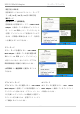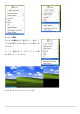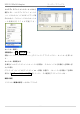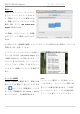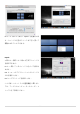Instruction Manual
USB 3.0 Multi Adapter ユーザー マニュアル
29
表示モード
“調整” タブをクリックし、“ディスプレイ
をミラーリング” のチェックをはずす
と、画面のミラーリングが解除されま
す。画面上にもう 1 つのウィンドウが自
動的に現れ、そこに USB
USB3.0 Multi
Adapter が表示されます。
どの画面も、そこにメニュー バーを移動
することで、メイン画面にすることがで
きます。
2 つ目のモニターの解像度を調整しようとしてもウィンドウが表示されない場合は、“ウインドウ
を集める” ボタンを押してください。
ヒント:“メニューバーにディスプレイを表示” に
チェックを入れれば、USB Display Adapter をよ
り簡単に利用することが可能になります。ここ
にチェックを入れておけばメニュー バーにディ
スプレイ アイコン が現れ、これをダブル クリ
ックすることで簡単にディスプレイを検出でき
ます。
ウィンドウの整理
“Exposé と Spaces” の機能を使って、画面上の複
数ウィンドウを整理して並べることができま
す。 から “システム環境設定” に入りま
す。システム環境設定にある “Exposé と Spaces”
をクリックすると、 次の画面が現れます。
Space
“メニューバーに操作スペースを表示” にチェ
ックを入れると、 メニュー バーに現在の操
作スペースの番号が表示されます。この操作
スペースのリストから、いつでも任意の操作
スペースを選ぶことができます。